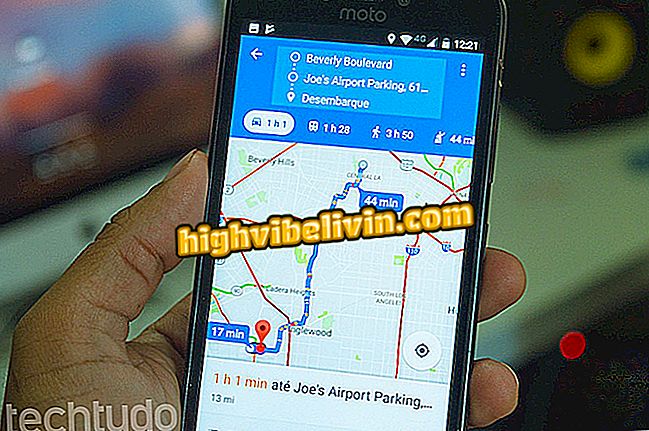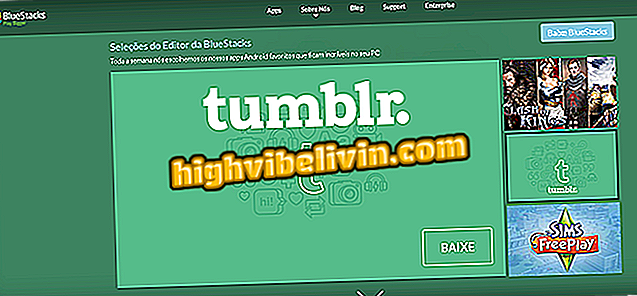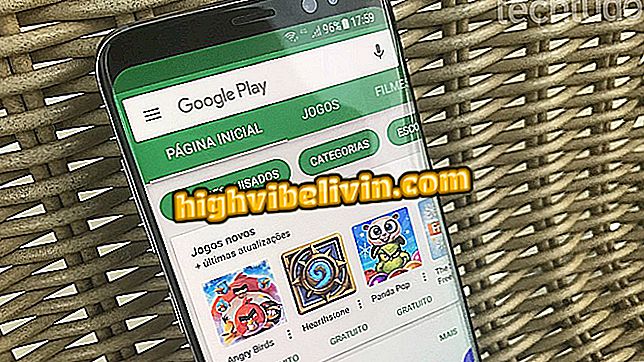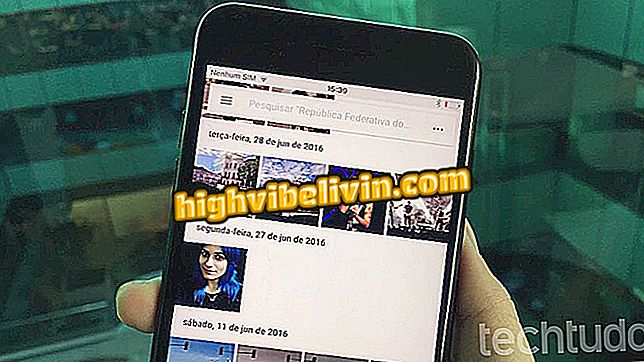Facebooki fraasid: kuidas luua postitusi sõnumitega Adobe Sparkis
Fraaside postitamiseks Facebookis saavad kasutajad pöörduda Adobe Sparki poole. Tasuta võrguteenus võimaldab teil hõlpsasti luua oma arvutist pilte ja sõnumeid. Tööriista veebiversioon pakub mitmeid redigeerimiseks valmis malle, lisab oma lemmiklaused ja avaldab kõik õiged suurused kõigis sotsiaalsetes võrgustikes. Selleks valige lihtsalt soovitud paigutus, sisestage soovitud tekst ja muutke fontide, värvide ja graafilise efekti abil lihtne kasutada. Vaadake järgmist, kuidas luua Facebooki jaoks fraasidega postitusi.
Instagram-fraasid: kuidas luua postitusi sõnumitega Adobe Sparkis
Pidage meeles, et rakendusel on ka Android ja iPhone (iOS) versioon, millel on samad funktsioonid kui arvuti platvormil.

Adobe Sparkil on mitu kohandamiseks valmis malli
1. samm. Konto loomiseks avage arvutist Adobe Sparki leht ja klõpsake ekraani ülemises vasakus nurgas "Start now for free" (Alusta kohe tasuta);

Adobe Sparkile juurdepääs veebis tasuta
2. samm. Logige sisse oma Google'i konto, Facebooki, Adobe'i või e-posti teel;

Adobe Spark lubab sisse logida Google'i, Facebooki, Adobe'i ja e-posti andmetega
3. samm. Uue postituse loomiseks klõpsa ekraani ülaosas olevale nupule "+";

Uue kohandatud kunsti loomine Adobe Sparkis
4. samm. Saadaval olevad mallid ilmuvad ekraanile. Klõpsake paigutust, mida soovite redigeerimistööriista avada;

Adobe Sparkis selle kohandamiseks valmis malli valimine
5. etapp. Pildi jätmiseks Facebooki ideaalses vormingus valige külgmenüüst suvand "Muuda" ja valige soovitud suurus;

Adobe Sparki postituste vormi saate muuta oma sotsiaalsetele võrgustikele
6. etapp. Taustapildi muutmiseks klõpsake seda ja valige väike asendis, mis ilmub postituse kohal. Seejärel valige soovitud foto;

Postituse taustapildi muutmine rakenduses Adobe Spark
7. samm. Arvutisse foto saatmiseks klõpsake külgmenüüs "+" ikooni ja seejärel "Foto". Siis minge "Foto üleslaadimine";

Adobe Spark võimaldab teil arvutist pilte lisada, et neid kasutada postituste taustana
8. samm. Teksti redigeerimiseks topeltklõpsake fraasil. Seejärel sisestage soovitud tekst ja lõpeta „Valmis“;

Kunsti teksti redigeerimine Adobe Spark Postis
9. toiming. Valitud teksti abil kasutage vorminduse, fonte, värvide, kuju ja efektide muutmiseks külgmenüüd;

Adobe Sparkil on teksti vormindamise tööriistad
10. etapp. Lõpuks klõpsa sotsiaalse võrgustiku jagamiseks nupul „Jaga” või nupu „Laadi alla“ allalaadimiseks, et teoseid arvutisse alla laadida.

Adobe Sparki postitust saate jagada sotsiaalsetes võrgustikes või laadida oma arvutisse
Nautige näpunäiteid fraaside kirjutamiseks ja postitamiseks Facebookis.

Kuidas peita, kui võrgus on Facebook Messenger